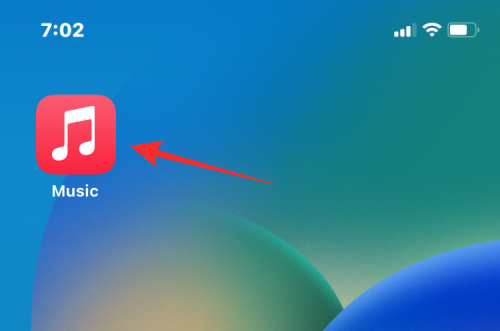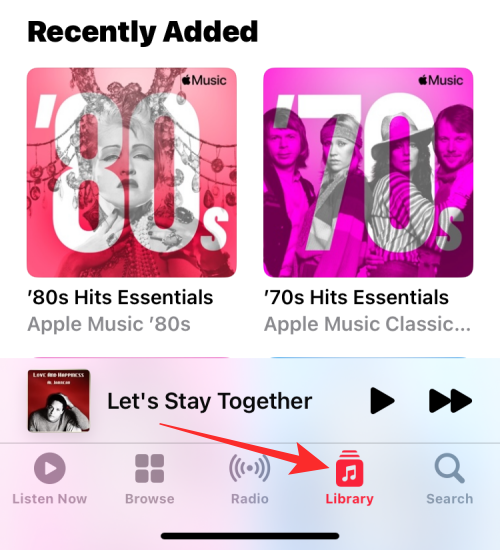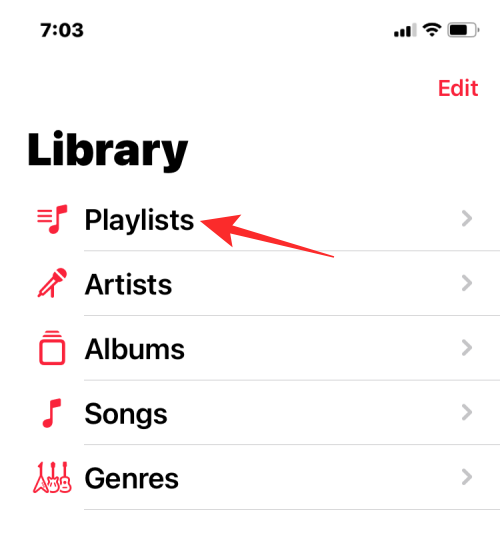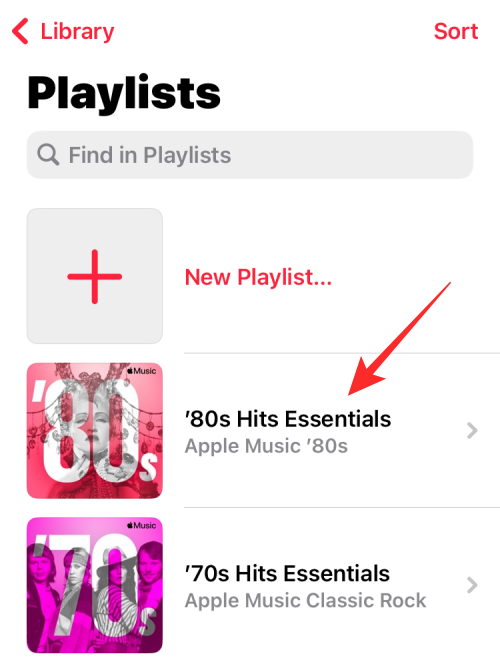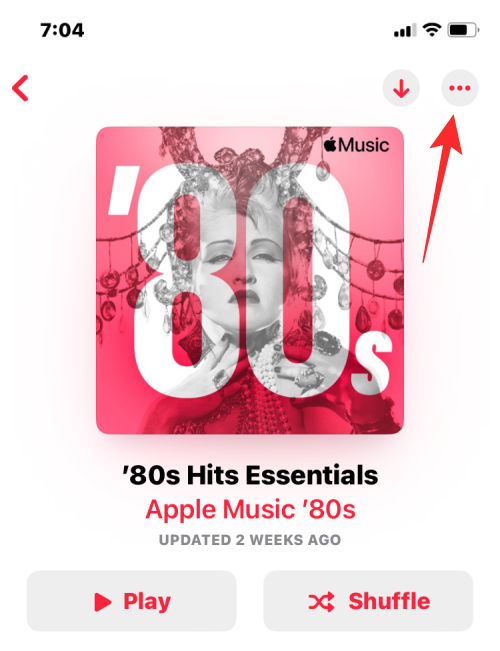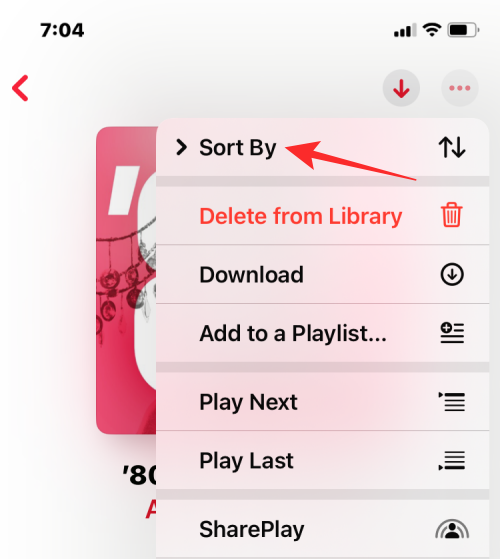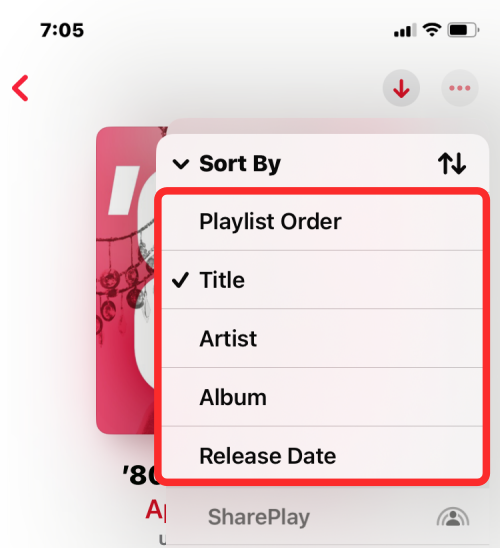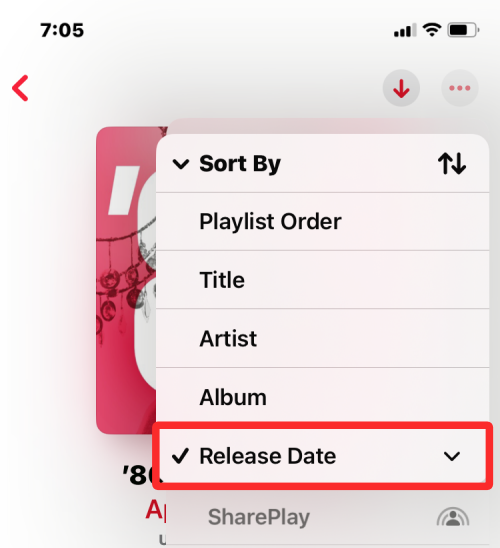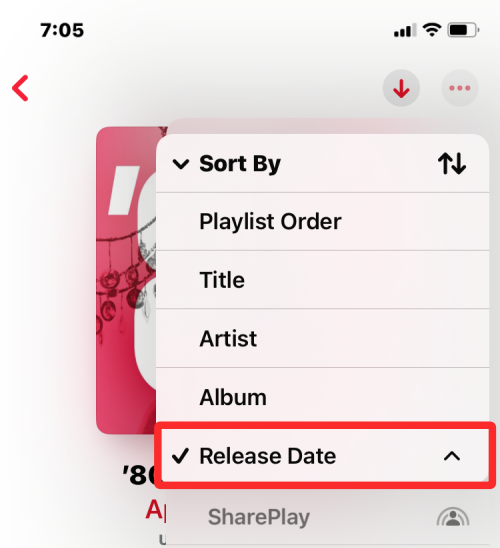Maison >Tutoriel mobile >iPhone >Comment trier les listes de lecture dans Apple Music sur iPhone
Comment trier les listes de lecture dans Apple Music sur iPhone
- 王林avant
- 2024-02-07 22:33:022238parcourir
Apple Music offre désormais la possibilité de réorganiser l'ordre d'affichage des chansons dans les listes de lecture. Vous pouvez trier la liste de lecture en fonction du titre de la chanson, de l'artiste, de l'album et de la date de sortie. Cette fonctionnalité s'applique à toutes les listes de lecture d'Apple Music, pas seulement aux listes de lecture que vous créez vous-même.
Dans cet article, nous expliquerons comment trier les chansons dans les listes de lecture dans Apple Music sur iPhone.
Comment trier les chansons d'une liste de lecture dans Apple Music sur iPhone
Vous pouvez suivre les étapes ci-dessous pour réorganiser les chansons d'une liste de lecture Apple Music selon vos préférences.
- Pour trier les chansons de votre liste de lecture, ouvrez l'application Apple Music sur votre iPhone.

- Lorsque l'application est lancée, cliquez sur l'onglet "Bibliothèque" en bas.

- Dans « Bibliothèque », sélectionnez « Playlist ».

- Sur l'écran suivant, appuyez sur la playlist dont vous souhaitez modifier l'ordre.

- Par défaut, les playlists seront triées dans l'ordre dans lequel elles ont été ajoutées par le créateur. Pour réorganiser cette playlist, cliquez sur l'icône à 3 points dans le coin supérieur droit.

- Dans le menu à débordement qui apparaît, sélectionnez "Trier par".

- Ensuite, choisissez comment vous souhaitez trier votre playlist parmi les options suivantes : Ordre de la playlist :

Il s'agit de l'ordre original dans lequel la playlist a été créée. Si vous le sélectionnez à nouveau, l'ordre sera inversé et vous verrez les chansons du dernier ajouté au premier ajouté.
Titre : lorsque vous sélectionnez cette option de tri, les chansons de la liste de lecture seront réorganisées par ordre alphabétique de A à Z par nom, suivis des titres des chansons commençant par des caractères numériques. Cette playlist ne peut pas être annulée.
Artiste : Cette option organisera les chansons de la playlist par ordre alphabétique du nom de l'artiste correspondant. Cette playlist ne peut pas être annulée.
Album : la sélection de cette option de tri empêchera les chansons d'être triées par ordre alphabétique par nom d'album dans la liste de lecture. Cette playlist ne peut pas être annulée.
Date de sortie : lorsque vous sélectionnez cette option, les chansons de la liste de lecture seront classées par date de sortie, de la plus ancienne à la plus récente. Appuyez à nouveau sur l'option pour inverser la liste de lecture, affichant en premier les pistes les plus récentes, suivies des pistes plus anciennes. - Si vous souhaitez inverser l'ordre de tri de l'option sélectionnée, vous devrez la sélectionner à nouveau sous « Trier par ». Par exemple, lorsque nous sélectionnons l'option Date de publication dans l'exemple ci-dessous, la flèche pointe vers le bas et l'ordre de tri est formaté du plus ancien au plus récent.

- Lorsque nous sélectionnons à nouveau « Date de publication » dans « Trier par », la flèche à côté pointe vers le haut, indiquant que l'ordre de tri a été inversé.

Ce qui précède est le contenu détaillé de. pour plus d'informations, suivez d'autres articles connexes sur le site Web de PHP en chinois!
Articles Liés
Voir plus- Comment organiser le contenu d'un tableau dans l'ordre croissant des colonnes
- Comment organiser les images horizontalement en CSS
- Comment organiser le texte plus bas en CSS
- Que dois-je faire si je ne parviens pas à recevoir de messages avec mon numéro secondaire sur mon iPhone ?
- Combien de watts l'iphonexsmax prend-il en charge la charge rapide ?